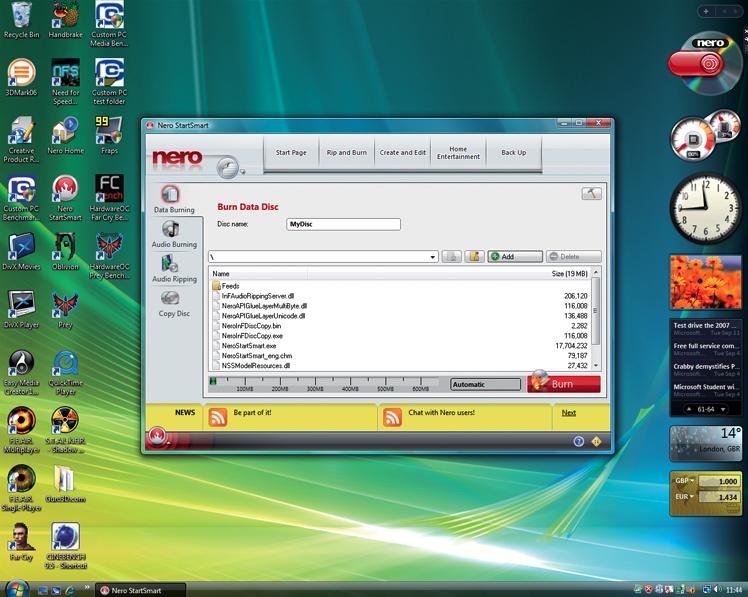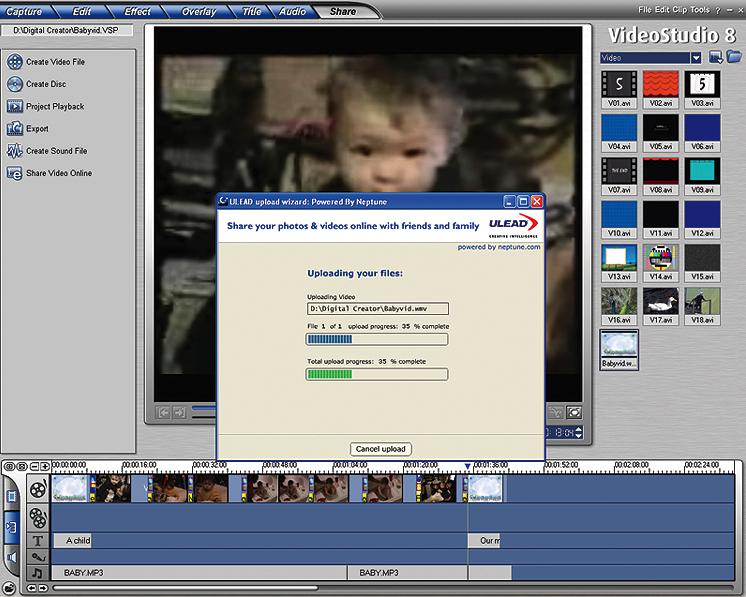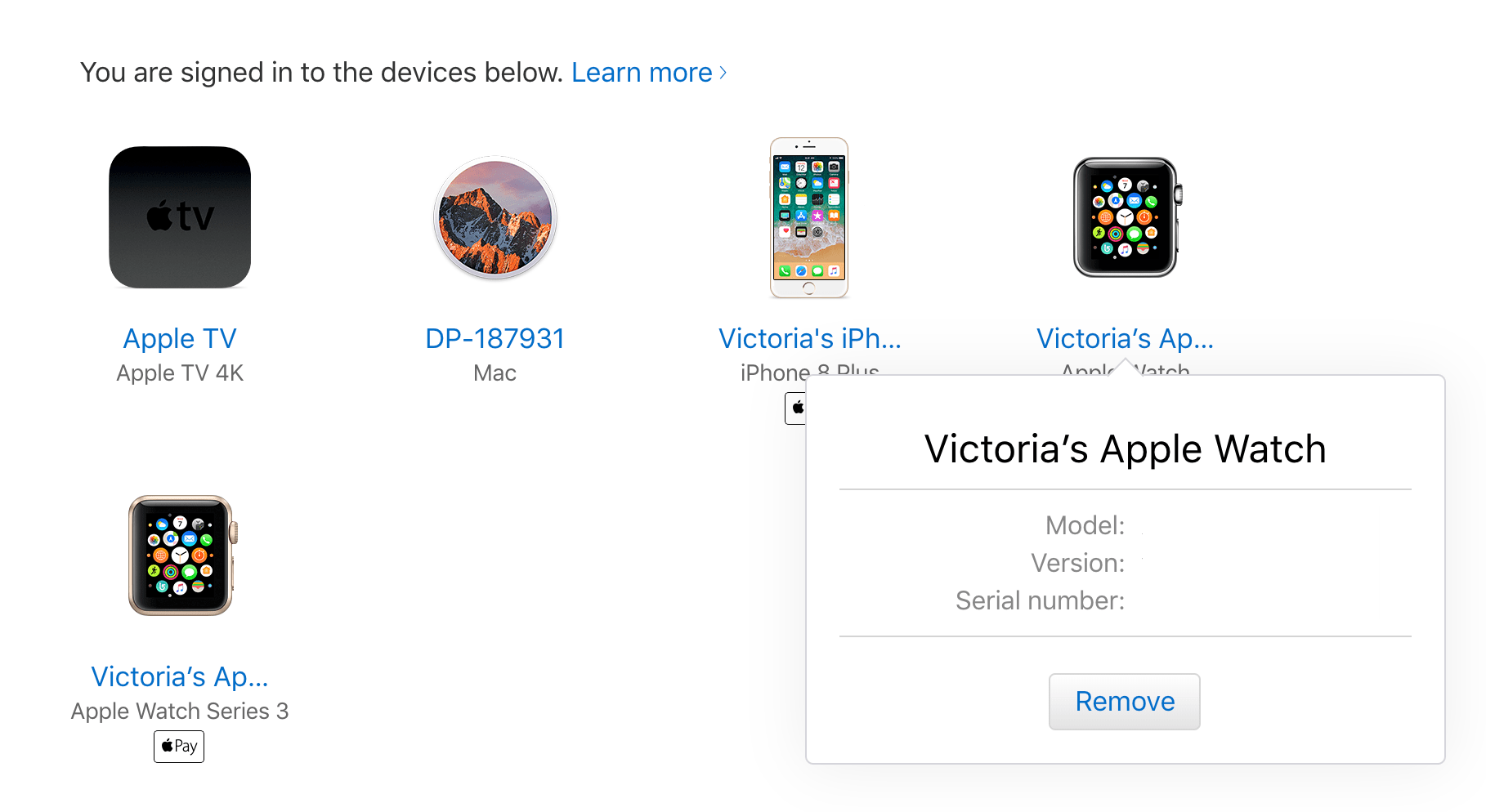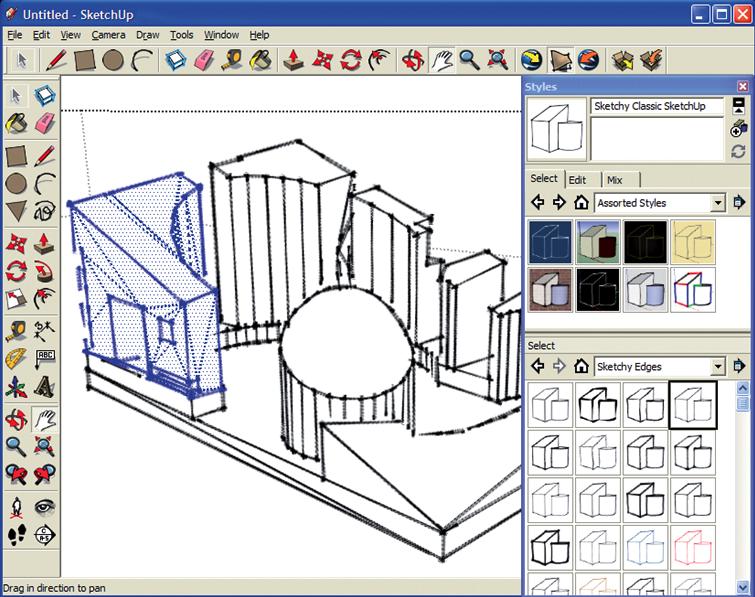Вы обнаружите, что не можете удалять голосовые сообщения на своем iPhone? Голосовая почта вообще не воспроизводится? Вы пытались удалить голосовую почту, но она продолжала возвращаться? Ваш iPhone просто головная боль в отношении голосовой почты? Сегодняшнее руководство покажет вам, как исправить все эти и, возможно, многие другие проблемы, чтобы ваша голосовая почта iPhone работала должным образом.

Проблемы с голосовой почтой, по-видимому, распространены на всех iPhone. Я видел их от старого iPhone 5 до iPhone XR. Иногда проблема не в самом телефоне, а в сети. Иногда это телефон, и несколько простых приемов могут заставить голосовую почту снова заработать.
Устранение подобных проблем - это процесс устранения. Не существует единого решения для всех проблем с голосовой почтой, поэтому метод проб и ошибок является темой дня: попробуйте одно из приведенных ниже решений, а затем повторите попытку. Если это сработает - отлично. Если это не так, переходите к следующему возможному решению.
Все исправления, перечисленные здесь, сработали для некоторых пользователей iPhone, поэтому это проверенные и надежные решения, даже если нет гарантии, какое из них действительно подойдет вам.

Что делать, если голосовая почта не воспроизводится на вашем iPhone
Голосовые сообщения записываются в вашей сети в виде аудиофайлов и загружаются на ваш телефон. Затем они воспроизводятся обычным образом, только через приложение для телефона, а не через музыкальное приложение. Все голосовые сообщения, которые у вас есть, отображаются в приложении «Голосовая почта», и их можно будет воспроизвести, нажав значок воспроизведения. Однако это не всегда работает. Вот несколько исправлений, которые вы можете попробовать.
Настройте визуальную голосовую почту, если вы еще этого не сделали
Начнем с самого очевидного. Вы настроили визуальную голосовую почту на своем iPhone?
- Выберите приложение "Телефон" и выберите Голосовая почта.
- Если вы видите сообщение, в котором говорится Настроить сейчас в нижнем углу экрана голосовой почты, вы не настроили его.
- Нажмите Настроить сейчас и следуйте за мастером. Вам нужно будет настроить приветствие и пароль, чтобы оно заработало.
Проверить мощность сигнала
Одна проблема, которую я видел на собственном опыте, - это когда iPhone получает уведомление голосовой почты, но не саму голосовую почту. В идеальном мире iPhone сообщит вам, что файл недоступен, но, похоже, он не делает этого в мире, в котором мы живем.
Оказалось, что мощности сети было достаточно для доставки пропущенного вызова и уведомления. Однако его было недостаточно для загрузки аудиофайла для воспроизведения.
Для начала убедитесь, что в правом верхнем углу экрана телефона отображается более двух полос.
Сбросить приложение телефона
Я также видел, как этот метод исправляет голосовые сообщения, которые не воспроизводятся и не удаляются. Быстрый сброс голосового приложения творит чудеса и занимает две секунды.
- Дважды нажмите кнопку «Домой», чтобы получить доступ к переключателю приложений.
- Проведите пальцем вверх по приложению "Телефон", чтобы закрыть его.
- Закройте переключатель приложений и снова выберите приложение «Телефон».
Что делать, если голосовая почта не удаляется на вашем iPhone
Неудаление голосовой почты - еще одна распространенная проблема пользователей iPhone. Опять же, неясно, что вызывает эту проблему, но мы знаем несколько различных методов ее потенциального решения. Если вы не можете удалить свою голосовую почту на своем iPhone, попробуйте эти исправления.
Использовать режим полета
Наиболее распространенное решение этой проблемы - переключить телефон в режим полета и снова выйти из него. В режиме полета отключаются все сигналы сотовой связи, Bluetooth и Wi-Fi.
Включение режима полета, а затем его повторное включение сработало для некоторых людей, которых я спрашивал о проблемах с голосовой почтой, поэтому стоит попробовать.
Если режим полета сам по себе не работает, выключите Wi-Fi или 4G и попробуйте снова. Это тоже может сработать.
Удалить голосовую почту из сети
Если метод режима полета не работает, убедитесь, что голосовая почта удалена из вашей сети.
- Наберите номер своей голосовой почты (он зависит от поставщика услуг) и введите PIN-код голосовой почты.
- Выберите голосовые сообщения и удалите их.
- Закройте вызов и снова наберите номер. Он должен сказать, что у вас нет голосовых сообщений.
Очистить удаленные сообщения голосовой почты
iOS (операционная система iPhone) использует систему, аналогичную Trash на Mac, в которой удаление голосовой почты удаляет ее из просмотра, но не обязательно удаляет файл полностью. Если ваш iPhone все еще загружает этот файл, он будет отображаться как не подлежащий удалению.
- Откройте приложение "Телефон" и выберите Голосовая почта.
- Выбирать Удаленные сообщения.
- Выбирать Удалено в верхней части страницы.
- Выбирать Очистить все.
Это навсегда удалит голосовые сообщения с вашего телефона, поэтому вы больше не будете уведомлять вас.
Перезагрузите или перезагрузите телефон
Если все эти шаги завершились неудачно, возможно, потребуется перезагрузка. Если вы пробовали режим полета, удалили сообщение голосовой почты и удалили старые сообщения, это следующая задача. Попробуйте выполнить простую перезагрузку, чтобы посмотреть, как все пройдет.
Если это не сработает, вам, возможно, придется либо жить с уведомлением голосовой почты, просто сидящим там, либо вам может потребоваться попробовать полный сброс настроек вашего iPhone. Это крайний шаг, но он может решить большинство проблем с iOS, поэтому, возможно, стоит попробовать. Просто не забудьте сделать резервную копию своего телефона, если решите попробовать.
Если вы решите перезагрузить свой iPhone, вот несколько статей TechJunkie, которые могут быть полезны:
Как восстановить заводские настройки iPhone X
Как сделать полный сброс iPhone 7 и iPhone 7 Plus
Как восстановить заводские настройки Apple iPhone Xs, iPhone Xs Max и iPhone Xr
Если вы нашли эту статью полезной, вы можете найти другие статьи TechJunkie, в том числе «Как записать экран iPhone» и «Chrome, занимающий много места на iPhone - как исправить».
У вас есть какие-нибудь советы или рекомендации по устранению проблем с голосовой почтой на iPhone? Если да, пожалуйста, оставьте нам комментарий ниже!